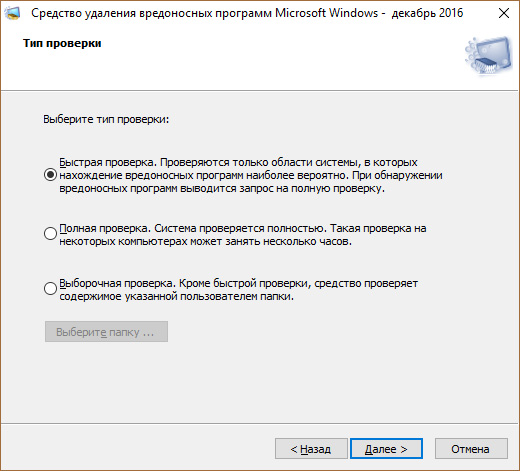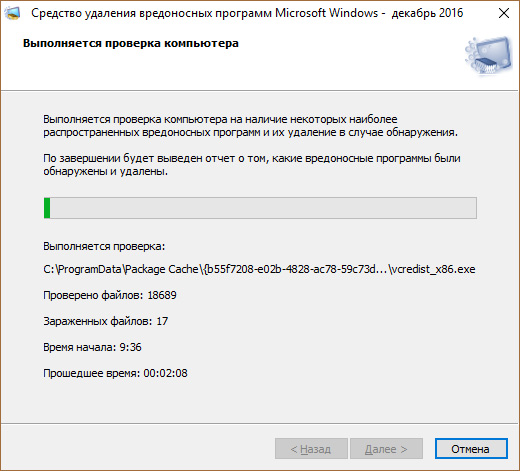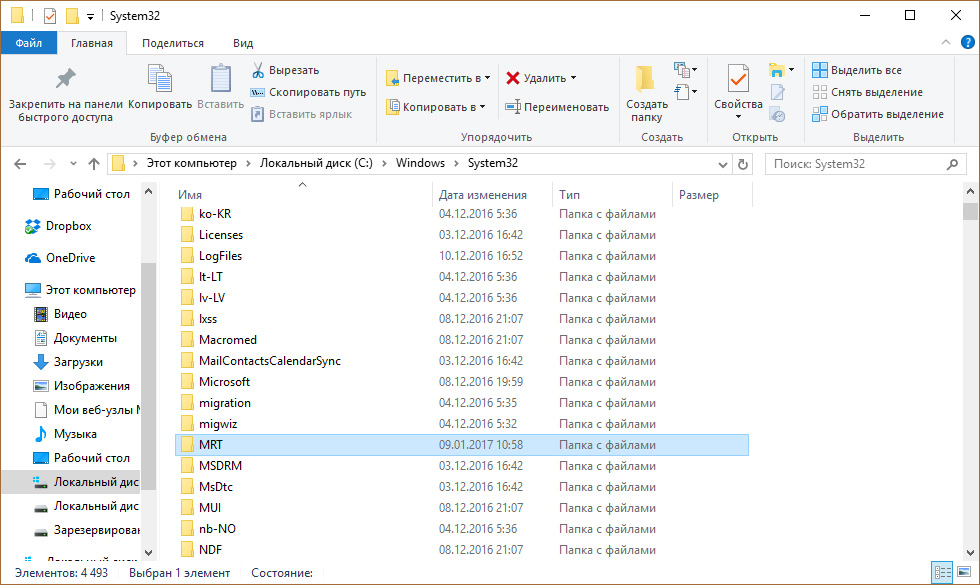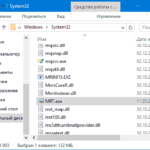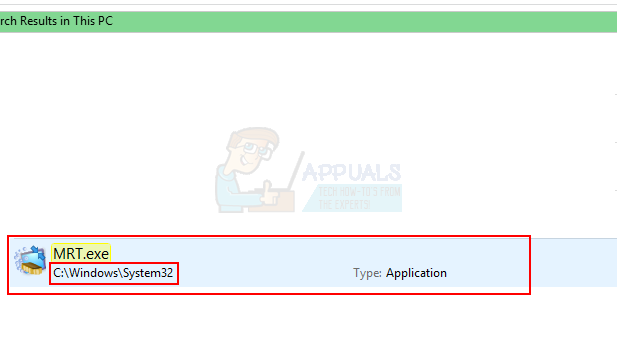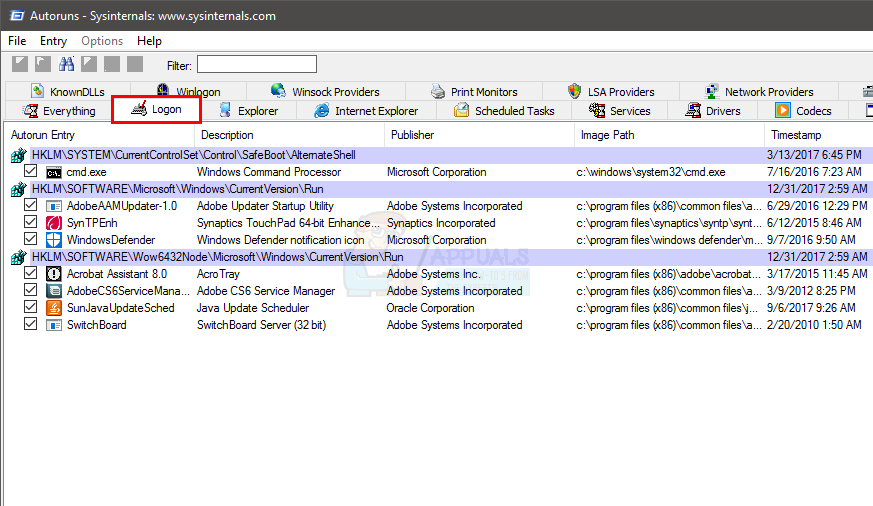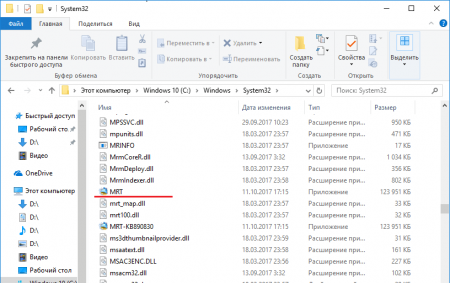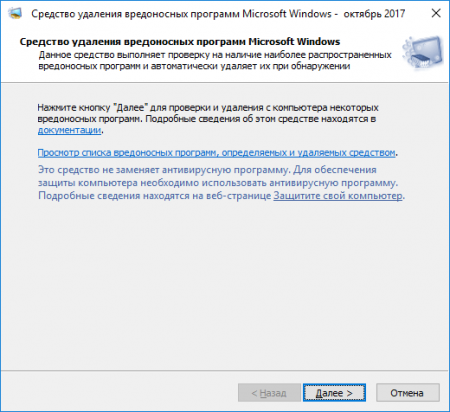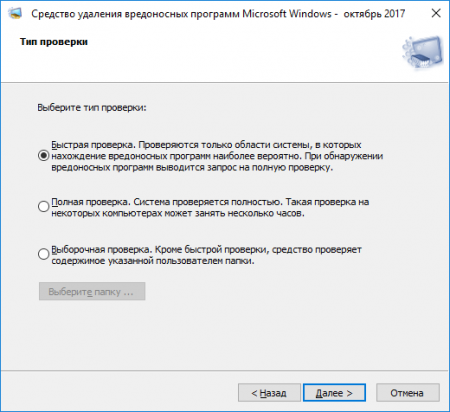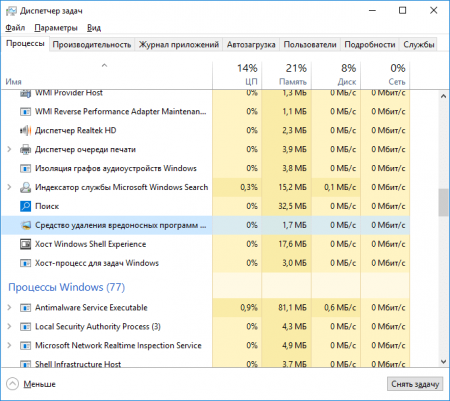Некоторые пользователи заметили в диспетчере задач, что процесс под названием MRT.exe или Microsoft Windows Malicious Removal Tool отнимает много их ресурсов — он потребляет их диск и ЦП, оставляя очень мало для использования другой задачей. Если вы испытываете высокую загрузку диска и ЦП MRT.exe на вашем компьютере с Windows 11/10, то этот пост для вас. Мы собираемся выяснить, почему это происходит, и список решений, как вы можете устранить ошибку.
Что такое MRT.exe?
MRT — это аббревиатура от Malicious Removal Tool, и, как следует из названия, он предназначен для отслеживания ситуации с вирусами и вредоносными программами в вашей системе. Следовательно, очевидно, что он будет работать в фоновом режиме и продолжать сканирование для защиты вашего компьютера. Он разработан Microsoft и является законным процессом.
Этот инструмент был представлен в 2005 году и с тех пор служит пользователям. Он обновляется автоматически с помощью Центра обновления Windows. Многие ошибочно принимают этот инструмент за вирус, что иронично, поскольку приложение предназначено для их удаления из вашей системы. Однако иногда вирус маскирует MRT.exe и, следовательно, может сильно загружать ЦП, мы поговорим об этом подробнее ниже.
Если вы столкнулись с MRT.exe High Disk & CPU CPU на вашем компьютере, то, прежде всего, попробуйте перезагрузить компьютер. Перезагрузка ПК остановит все процессы, которые могли вызвать проблему. Кроме того, попробуйте проверить наличие обновлений и загрузить обновление, если оно доступно. Таким образом, MRT также будет обновлен, и, надеюсь, ваша проблема будет решена.
Если проблема не устранена, используйте следующие решения для ее устранения.
- Проверьте МРТ на вирусы
- Запустить антивирус
- Убить процесс MRT
Поговорим о них подробно.
1]Проверьте MRT на наличие вирусов
Прежде всего, вы должны проверить, является ли запущенный на вашем компьютере MRT вирусом или нет. Для этого откройте диспетчер задач, щелкните правой кнопкой мыши MRT.exe и выберите Откройте расположение файла. Вы должны быть перенаправлены в следующее место.
C:WindowsSystem32
Если вы видите любое другое место, то процесс, запущенный на вашем компьютере, является вредоносным. В случае, если служба является вредоносной, вам необходимо запустить антивирус, чтобы решить проблему.
2]Запустите антивирус
Если у вас есть сторонний антивирус, вы можете запустить его и избавиться от вируса. Вы также можете попробовать запустить антивирус Microsoft, выполнив предписанные шаги.
- Ударил Победа + С и искать «Безопасность Windows».
- Перейти к Защита от вирусов и угроз > Параметры сканирования.
- Выберите Автономное сканирование Microsoft Defender и нажмите Сканировать сейчас.
Дождитесь завершения процесса и, надеюсь, ваша проблема будет решена.
3]Убить процесс MRT
Несмотря на это, MRT является подлинным и важным процессом, и ему следует позволить работать. Однако, если они занимают много ресурсов, единственный вариант, который у вас есть, — это завершить процесс MRT.exe или Microsoft Windows Malicious Removal Tool. Итак, вот что вам нужно сделать.
Откройте диспетчер задач, щелкните правой кнопкой мыши MRT.exe или средство удаления вредоносных программ Microsoft Windows и выберите «Завершить задачу».
Надеюсь, проблема будет решена.
Могу ли я удалить файл MRT.exe?
Несмотря на то, что мы не рекомендуем вам удалять MRT или Malicious Removal Tool, при желании вы можете удалить их из следующего места.
C:WindowsSystem32
Найти файл MRT.exe непросто, поэтому мы рекомендуем вам поискать его. Просто нажмите на строку поиска или нажмите Ctrl + Ф. Затем удалите файл, и все должно быть хорошо. У вас может быть более одного файла MRT.
Читать далее . Как исправить 100% диск, высокую загрузку ЦП, высокую загрузку памяти.
Содержание
- Особенности использования средства удаления вредоносных программ Windows (MRT.exe)
- Microsoft Malicious Software Removal Tool — что это такое и как пользоваться?
- Что такое mrt.exe и для чего он нужен?
- О файле
- Как сканировать?
- Как отключить?
- Отзывы о программе Microsoft Malicious Software Removal Tool
- Microsoft windows malicious software removal tool грузит диск
- Вопрос
- Ответы
- Все ответы
Особенности использования средства удаления вредоносных программ Windows (MRT.exe)
Если вы внимательно следите за обновлениями, которые ежемесячно устанавливаются на ваш компьютер через Windows Update, вы вероятно заметили критическое обновление KB890830 (Windows Malicious Software Removal Tool). Это обновление содержит последнюю версию бесплатного средства удаления вредоносных программ от Microsoft (MSRT). Windows Malicious Software Removal Tool это утилита для сканирования и лечения компьютера от вирусов, троянов и червей. MSRT выпускается для всех поддерживаемых версий Windows (в том числе для снятой с поддержки Windows 7).
Вы можете установить/обновить MSRT автоматически через Windows Update, или можете скачать и установить Windows Malicious Software Removal Tool (KB890830) вручную из каталога обновлений Microsoft (https://www.catalog.update.microsoft.com/Search.aspx?q=KB890830).
Чтобы запустить средство удаления вредоносных программ Windows, выполните команду:
Доступны 3 режима сканирования компьютера:
Выберите нужный режим сканирования компьютера и дождитесь окончания проверки.
Если зараженные файлы не обнаружены, утилита выдаст сообщение “No malicious software was detected”. Если нажать на кнопку “View detailed results of the scan”, появится список вредоносных программ, сигнатуры которых искались и статус проверки для каждой из них.
Обратите внимание на последнюю строку лога (Heartbeat Report). Как вы видите, утилита Malicious Software Removal Tool отправляет некий отчет в Microsoft (MSFT говорит, что этот отчет анонимный). Вы можете отключить отправку отчетов о сканировании в Microsoft через реестр. Создайте в ветке реестра HKLMSOFTWAREPoliciesMicrosoftMRT параметр тип REG_DWORD с именем DontReportInfectionInformation и значением 1.
reg add «HKLMSOFTWAREPoliciesMicrosoftMRT» /v DontReportInfectionInformation /t REG_DWORD /d 1 /f
reg add «HKLMSOFTWAREPoliciesMicrosoftMRT» /v DontOfferThroughWUAU /t REG_DWORD /d 1 /f
У утилиты MRT.exe есть несколько опций командной строки, которые можно использовать для сканирования компьютеров в корпоративной сети (с помощью SCCM, групповых политик или подобных средств).
Источник

Честно говоря я не знаю, имеет ли утилита Microsoft Malicious Software Removal Tool отношение к той, которая скачивается в обновлениях Windows — она также проверяет систему на вирусы и все такое, каждый месяц выходит новая версия, такая проверка была еще во времена Windows XP. Как оказалось — имеет, это по сути она и есть.
Кстати вот это обновление, которое проверяет комп на вирусы, вполне возможно что имеет отношение к Microsoft Malicious Software Removal Tool (а судя по тому, что на официальной странице загрузке написано, что утилита выходит каждый второй вторник каждого месяца, то наверно таки имеет):
Ну ладно, теперь поговорим о Microsoft Malicious Software Removal. Рекомендуется запускать эту утилиту регулярно, так как компьютеры, которые заражены вирусом, могут работать нормально и вообще как будто вируса и нет (вирусописатели специально делают такие вирусы). Ничего про эвристический анализ я не нашел как и про какие-то фирменные технологии, но наверно тут они и лишние — это просто средство удаления вредоносных программ
Утилита Microsoft Malicious Software Removal Tool в отличии от HitmanPro, Zemana AntiMalware, Malwarebytes Anti-Malware, AdwCleaner, не является инструментом удаления так называемых рекламных вирусов, а нацелена больше на опасные распространенные вирусы, которые могут нарушить работу Windows.
Утилита удаляет такие вирусы как Blaster, Sasser, Mydoom и другие, если такие вирусы будут найдены, то утилита поможет их удалить.
Ну что, будем качать? Будем! Переходим на официальную страницу загрузки, вот она, и там нажимаем на Скачать:
После этого сразу начнется загрузка этой утилиты, и тут я сразу вижу, то это получается то обновление, которое всегда загружается при обновлении Windows, и компьютер регулярно проверяется каждый месяц (если конечно автоматическое обновление не отключено), просто об этом мало кто знает 
Советую запускать Microsoft Malicious Software Removal Tool от имени Администратора, тем более что это инструмент от Microsoft, но так утилита будет иметь больше прав на удаление вирусов, которые особо внедрились в систему!
Скачали? Отлично, теперь запускаем:
Откроется окно программы, нужно нажать Далее:
В следующем окне нужно выбрать способ проверки — быстрая, полная или выборочная (тут можно вручную указать какую-то папку). Вы можете воспользоваться и быстрой проверкой, но я посмотрю как долго будет проходить полная, поэтому ее и выбираю:
Режим выбрали, теперь жмем Далее, после чего сразу начнется процесс проверки, как я понял проверяются все системные файлы, что очень хорошо:
Придется немного подождать. Утилита простенькая, вот и проверят по простому — все системные файлы подряд (и опять же — не так уж и плохо это), то есть не так уж и быстро, но думаю что это потому что я выбрал полную проверку.
Полная проверка у меня заняла примерно 20 минут, ну что тут можно сказать? После популярных утилит от рекламных вирусов, где эта проверка длится максимум 5 минут, здесь же кажется что долго. Но во-первых Microsoft Malicious Software Removal Tool ищет в первую очередь серьезные настоящие вирусы, которые могут реально навредить — украсть пароли, рассылать спам с вашей почты или с ваших аккаунтов в социальных сетях (это не относится к рекламным вирусам, они только неудобства создают по сути). А во-вторых это утилита от Microsoft и проверяет она без исключения все файлы (ну тут я могу ошибаться, но мне именно так кажется), и все таки это от Microsoft и для Microsoft, то есть они лучше знают что и как проверять в своей Windows
В общем после проверки вы увидите сообщение о том есть ли вредоносные программы или нет их:
Лично я советую Microsoft Malicious Software Removal Tool использовать в тех случаях, когда например не работает ваш антивирус, или у вас есть подозрения, программа весит не так уж много (46 Мб), так что можно и воспользоваться, тем более что при быстрой проверке, длительность ее будет намного меньше чем 20 минут
Если вам интересно, то утилита также создает лог-файл в папке C:Windowsdebug с именем mrt.log, в нем вы можете прочитать всю инфу о проверке:
Хотя внутри не особо то и интересно, написано о результате сканирования, о дате запуска, и какая версия использовалась (билд):
На это все, надеюсь вы теперь знаете что такое Microsoft Malicious Software Removal Tool (MSRT), а мне осталось только пожелать вам удачи
Источник
Что такое mrt.exe и для чего он нужен?
Работая с операционной системой Windows, некоторые пользователи замечали некий процесс, который просит разрешение на действие после загрузки компьютера. Именуется этот процесс mrt.exe. Что это такое и для чего он нужен читайте в рамках данной статьи.
О файле
Mrt это аббревиатура от Microsoft Removal Tool. Mrt.exe является исполняемым файлом для Windows, одним из компонентов программного обеспечения Microsoft. Исполняемый файл отвечает за запуск средства удаления вредоносных программ Microsoft Windows. В свою очередь программа — это стандартный сканер, с выявлением угроз на уже зараженном компьютере под управлением Windows 10 Technical Preview. Сканер выявляет наиболее распространенные вирусы.
Как сканировать?
Запустите исполняемый файл Windows KB890830, который загрузили из официального сайта на свой ПК:
Как отключить?
Если это подлинный сканер, отключить его процесс можно в Диспетчере задач. Компонент не является обязательным, поэтому он может вызывать проблемы. Компоненты программы находятся в папке MRT в директории C:WindowsSystem32.
Полностью удалить программу с компьютера можно в «Программы и компоненты».
Источник
Отзывы о программе Microsoft Malicious Software Removal Tool
| Загрузок всего | 40 549 |
| Загрузок за сегодня | |
| Кол-во комментариев | 18 |
| Подписавшихся на новости о программе | 11 (подписаться) |
Михаил про Microsoft Malicious Software Removal Tool 5.70 [26-03-2019]
Молемся, надеемся, что майкрософт одумается, вернут родимую хрюшку в windows 11 или хотя бы 12, но подсовывают, даже не свинью, нет, залипуху впаривают наглым образом, нате пиплы, хавайте, мучайтесь, давитесь, а мы в довесок пошпионим. И эта прога из той же оперы. Данная программа была создана для того, чтобы просто существовала еще одна бесполезная программа.
2 | 3 | Ответить
Yury про Microsoft Malicious Software Removal Tool 5.65 [20-12-2018]
7Х64 Качал с Майкрософт. Совершенно беспонтовая фишка. Быстрая проверка, выборочная проверка,- «носом тыкал»! Пусто! А суслик есть.
3 | 2 | Ответить
Sergey про Microsoft Malicious Software Removal Tool 5.31 [09-01-2016]
Работает быстро. Ничего не обнаружено, но от надоедливой рекламы не избавился.
Буду пробовать другой софт.
2 | 2 | Ответить
Иван про Microsoft Malicious Software Removal Tool 5.23 [16-04-2015]
sergej69 про Microsoft Malicious Software Removal Tool 5.4 [08-10-2013]
такими программками никто не пользуется
2 | 3 | Ответить
никсон про Microsoft Malicious Software Removal Tool 5.4 [13-09-2013]
для семерки х64 не подходит.
2 | 3 | Ответить
Саид про Microsoft Malicious Software Removal Tool 3.22 [13-09-2011]
Аркадий про Microsoft Malicious Software Removal Tool 3.22 [10-08-2011]
А с левыми виндами дружит?
9 | 2 | Ответить
Саид про Microsoft Malicious Software Removal Tool 3.18 [22-04-2011]
Неплохо, за раз очищает систему, 90% где-то.
В тяжелых случаях может спасти комп, а так 4-ка.
2 | 2 | Ответить
Бузер про Microsoft Malicious Software Removal Tool 1.34 [10-10-2007]
Это с каких пор проги от мелкомягких стали хорошими? Народ, вы чо, не проспались?!
2 | 2 | Ответить
ппа про Microsoft Malicious Software Removal Tool 1.26 [03-03-2007]
Arhuraydone про Microsoft Malicious Software Removal Tool 1.13 [15-04-2006]
-=Scre@M=- про Microsoft Malicious Software Removal Tool 1.8 [15-09-2005]
нармально теперь всё пашет
2 | 2 | Ответить
ENOT про Microsoft Malicious Software Removal Tool 1.6 [10-08-2005]
дедОВ про Microsoft Malicious Software Removal Tool 1.6 [17-07-2005]
Ребята, нормальная программка. Крошечная, но со вкусом. Беритя!
2 | 2 | Ответить
Admin про Microsoft Malicious Software Removal Tool [20-04-2005]
[TERMINATOR] какая она нафиг битая? http://dl.softportal.com/load/Windows-KB890830-V1.3-RUS.exe
2 | 2 | Ответить
TERMINATOR про Microsoft Malicious Software Removal Tool [20-04-2005]
Stalker про Microsoft Malicious Software Removal Tool [12-01-2005]
Простенькая софта. Проверила систему за 3 сек. Весит малёхо. Пусть будет.
2 | 2 | Ответить
Источник
Microsoft windows malicious software removal tool грузит диск
Вопрос
can anyone tell me how to disable Microsoft malicious software removal tool KB890830 from being downloaded and instaled every mounth
via WSUS. We already have the antivirus solution implemented and I don’t need this bandwidth eater. I can decline it but don’t want to do it
Ответы
can anyone tell me how to disable Microsoft malicious software removal tool KB890830 from being downloaded and instaled every mounth via WSUS.
The only way the MSRT is being downloaded and installed (automatically?) every month is because you have it configured with an automatic-approval rule (or somebody is actually approving it manually).
Another approach, since your motiviation seems to be driven by bandwidth considerations (perphaps because of sites with constrained bandwidth issue), would be to restrict the approvals to only LAN-based target groups. Ergo, if they don’t already exist, create WSUS Target Group(s) that contain only machines not on low-bandwidth connections, and approve the MSRT only for that group.
We already have the antivirus solution implemented and I don’t need this bandwidth eater.
Well, one AV solution should never be considered sufficient, and I think a bit of investigation would find that characterizing that update as a «bandwidth eater» is a bit off the mark. The tool is 12MB. On a 128kb ISDN link (does anybody still have any of these?), the tool would take 10 minutes to transfer from an upstream server to a replica server using full bandwidth.
Все ответы
can anyone tell me how to disable Microsoft malicious software removal tool KB890830 from being downloaded and instaled every mounth via WSUS.
The only way the MSRT is being downloaded and installed (automatically?) every month is because you have it configured with an automatic-approval rule (or somebody is actually approving it manually).
Another approach, since your motiviation seems to be driven by bandwidth considerations (perphaps because of sites with constrained bandwidth issue), would be to restrict the approvals to only LAN-based target groups. Ergo, if they don’t already exist, create WSUS Target Group(s) that contain only machines not on low-bandwidth connections, and approve the MSRT only for that group.
We already have the antivirus solution implemented and I don’t need this bandwidth eater.
Well, one AV solution should never be considered sufficient, and I think a bit of investigation would find that characterizing that update as a «bandwidth eater» is a bit off the mark. The tool is 12MB. On a 128kb ISDN link (does anybody still have any of these?), the tool would take 10 minutes to transfer from an upstream server to a replica server using full bandwidth.
I understand your take on this, but I respectfully disagree. I maintain nearly 100 PCs and a dozen servers, and I prefer to manually update them because I then get to view the individual systems, «feel» how they’re running, and see first hand whether users are following company guidelines. So multiply 12mb times 100, and MSRT is not only eating more than a gig of bandwidth but also the time required for download. (Multiply that 12mb times the millions of MS updates every month, and the figure becomes significant!) Individually unchecking that update on every machine is a chore.
But more important to me than the bandwidth and download time is the time MSRT takes to run; it adds at least 4 minutes to the update time on each machine. Multiply that by 100, and MSRT is adding serious time. All of this is put into stark relief by the fact that our company uses many layers of commercial anti-virus and anti-spam products that render MSRT superfluous. MSRT has never and will never find anything on my systems. It’s an annoyance and giant waste of time. It I would love to find a way to permanently disable it. I assume MS have a registry fix they’re not telling us about. I wish they would.
I understand your take on this, but I respectfully disagree. I maintain nearly 100 PCs and a dozen servers, and I prefer to manually update them because I then get to view the individual systems, «feel» how they’re running, and see first hand whether users are following company guidelines. So multiply 12mb times 100, and MSRT is not only eating more than a gig of bandwidth but also the time required for download. (Multiply that 12mb times the millions of MS updates every month, and the figure becomes significant!) Individually unchecking that update on every machine is a chore.
But more important to me than the bandwidth and download time is the time MSRT takes to run; it adds at least 4 minutes to the update time on each machine. Multiply that by 100, and MSRT is adding serious time. All of this is put into stark relief by the fact that our company uses many layers of commercial anti-virus and anti-spam products that render MSRT superfluous. MSRT has never and will never find anything on my systems. It’s an annoyance and giant waste of time. It I would love to find a way to permanently disable it. I assume MS have a registry fix they’re not telling us about. I wish they would.
I really don’t understand the point of your rant, or what it is that you’re disagreeing with. But the same advice still applies to you: If you don’t want the update then Don’t Install It!
I wish to stop this tool which I DON’T want to use but it keeps showing up in the list of updates. EVERY other update I don’t want or need I am able to disable but not this nuisance. I have right clicked the listing to stop it showing up but it comes right back every time. I have auto updates disabled COMPLETELY but The malicious tool keeps on popping up, doesn’t MS trust users are are we all dum dums?
One other thing, every so often an update will turn ON the Auto updates even though I have disabled it? MS = Big Brother.. 🙂
I wish to stop this tool which I DON’T want to use but it keeps showing up in the list of updates.
EVERY other update I don’t want or need I am able to disable but not this nuisance.
I really don’t understand this. First, why you would be getting updates you don’t need in the WUApp, or what logic you use to determine you don’t WANT update that are displayed in the WUApp, or why you are unable to HIDE the MSRT.
I have right clicked the listing to stop it showing up but it comes right back every time.
The MSRT is updated EVERY MONTH!
One other thing, every so often an update will turn ON the Auto updates even though I have disabled it?
I wish to stop this tool which I DON’T want to use but it keeps showing up in the list of updates. EVERY other update I don’t want or need I am able to disable but not this nuisance. I have right clicked the listing to stop it showing up but it comes right back every time. I have auto updates disabled COMPLETELY but The malicious tool keeps on popping up, doesn’t MS trust users are are we all dum dums?
One other thing, every so often an update will turn ON the Auto updates even though I have disabled it? MS = Big Brother.. 🙂
Well if you understand what is WSUS and how to use it then you wouldn’t be posting this rant.
1) When you decline e.g. the September MSRT, then you will see the August MSRT tool shown in Windows Update if you did not decline it, so on and so forth. Just like if there was an Office SP3 shown and you decline it, if you do not have Office SP2 installed it will be shown, so on and so forth
2) I haven’t seen any updates that enable automatic updates. I have seen e.g. Microsoft Security Essentials gives you the option to «enable windows firewall if no firewall is installed» checked by default, so maybe you installed something without reading? Maybe you are using some «system cleaner» software that deletes all the Windows Update temporary files and settings, and when you go back to Windows Update from a default/clean configuration it is not very clear how to check for updates without enabling automatic forced updates.
Well if you understand what is WSUS and how to use it then you wouldn’t be posting this rant.
Why is Lawrence Garvin so unhelpful to a user seeking a genuine solution? If here were a rep in a shop or on the phone then he’d certainly get a mouthful from me! Disrespectful and arrogant towards the customer, it’s pretty bad Mr Garvin. We know you may be smart, but no need to communicate in this condescending manner!
In situations where users have several layers of security already, then they should be allowed to choose to not have this tool running every month. I certainly have no use for it and would appreciate to turn it off completely. Otherwise, those with a suspicious mind might think that MS is scanning and reporting all their files to those agencies behind the «Patriot Act» each month! 🙂
Thanks. MS forums seem to attract types like Garvin who identify with MS and take it personally (and respond defensively) if they deem someone to be critical. It’s an indication of deep-seated psychological problems and ought not to be taken seriously.
You mention that the answer «might be as easy as right-icking on the update to hide it to stop it coming up every few days.» This works, but only for that particular instance of MSRT. The following month there will be another that too must be disabled. In order to be able to disable an update, one must select «Custom» instead of «Express» on the update page. When one is manually updating a hundred or so clients, this adds appreciably to the time required. (Of course it does add less time then allowing the MSRT to download and run.)
A registry patch might solve this if one only knew the proper syntax.
In any case, I appreciate your thoughtful response.
This Lawrence Garvin JERK is one of the main reasons we don’t like dealing with the likes of SolarWinds. First of all, I’d be embarrassed to have SEVEN listed credentials behind my name on a signature block. That, in itself, indicates some type of deep seeded insecurity and/or inferiority complex plagues Mr. Garvin.
Second, while I somewhat agree that the person who posted the question is kind of going in circles, I also understand that perhaps he doesn’t speak english well; maybe he isn’t as EDUCATED as MR GARVIN of SOLARWINDS; who knows the reason for his responses except maybe, just maybe it is partly the Moderator’s smart mouthed responses that have CONFUSED Andreas instead of helping him!
Источник
-
О файле
-
Как сканировать?
-
Как отключить?
Работая с операционной системой Windows, некоторые пользователи замечали некий процесс, который просит разрешение на действие после загрузки компьютера. Именуется этот процесс mrt.exe. Что это такое и для чего он нужен читайте в рамках данной статьи.
О файле
Mrt это аббревиатура от Microsoft Removal Tool. Mrt.exe является исполняемым файлом для Windows, одним из компонентов программного обеспечения Microsoft. Исполняемый файл отвечает за запуск средства удаления вредоносных программ Microsoft Windows. В свою очередь программа – это стандартный сканер, с выявлением угроз на уже зараженном компьютере под управлением Windows 10 Technical Preview. Сканер выявляет наиболее распространенные вирусы.
Важно! Сканер от Microsoft, запускаемый mrt.exe не защищает ПК от вирусов и онлайн угроз. Он выявляет вредоносное ПО после заражения.
Как сканировать?
Запустите исполняемый файл Windows KB890830, который загрузили из официального сайта на свой ПК:
- Приложение представит на выбор три типа проверки.
- Запустите одну из проверок и дождитесь окончания.
- В случае заражения, приложение оповестит какой файл заражен и где он расположен.
Как отключить?
Если это подлинный сканер, отключить его процесс можно в Диспетчере задач. Компонент не является обязательным, поэтому он может вызывать проблемы. Компоненты программы находятся в папке MRT в директории C:WindowsSystem32.
Полностью удалить программу с компьютера можно в “Программы и компоненты”.
Важно! Вирусные программы могут маскировать себя под mrt.exe. Если есть по этому поводу подозрения (к примеру процесс нагружает Windows), проверьте систему с помощью бесплатных сканеров Dr.Web CureIt! или Kaspersky Virus Removal Tool. Также, вы можете воспользоваться подходящим для вас мощным антивирусом, который устранит прецедент в дальнейшем.
Здравствуйте. Нередко пользователи ОС Виндовс замечают, что после запуска системы появляется уведомление с просьбой предоставить разрешение процессу mrt exe. Что это такое? Стоит ли соглашаться, какие последствия могут быть?
Что за файл?
Элемент mrt.exe относится к инфраструктуре Windows и отвечает за активацию утилиты Microsoft Removal Tool, удаляющей вредоносные скрипты. Проще говоря, мы имеем дело со встроенным антивирусным софтом, который нельзя назвать самым лучшим. Но большинство известных угроз он все же способен обнаружить и устранить.
Чаще всего люди сталкиваются с mrt exe после установки предварительной версии Виндовс — Technical Preview. Обратите внимание, что это средство не является превентивным инструментом, который способен не допустить вирус на компьютер. Данная утилита способна обнаружить опасность уже когда ПК заражен.
Процедура проверки
- Чтобы начать сканирование, сначала необходимо с ресурса Майкрософт скачать файл KB890830 по этой ссылке. На сайте можно предварительно выбрать соответствующую версию ОС, затем нажать на кнопку скачивания:
- Запускаем загруженный дистрибутив и видим окно с вариантами сканирования. Не буду останавливаться на детальном описании, поскольку возле каждого пункта есть пояснения:
- Выбираете подходящий Вам метод и дожидаетесь окончания процесса. Его продолжительность напрямую зависит от типа проверки, объема жесткого диска. В окне можно следить за прогрессом, количеством обнаруженных угроз:
Как отключить mrt.exe?
В большинстве случаев, процесс не создает повышенной нагрузки на ресурсы Windows 10. За его активностью можно наблюдать посредством диспетчера задач. Если же заметили, что файл нагружает ЦПУ или оперативную память, то стоит удостовериться, что Вы не имеете дела с замаскированным вирусом. Делается это просто: в диспетчере задач кликаете правой кнопкой мышки по нужному элементу и выбираете пункт – «Открыть расположение файла»:
Появиться окно «Проводника», указывающее на путь:
Windows | System32 | MRT
Если открывается другой путь (не внутри системных папок), то нужно начинать борьбу с вирусом, который лишь маскируется под стандартный процесс mrt exe.
Рекомендую незамедлительно запустить сканирование утилитой DrWeb CureIt. А когда опасность будет устранена, то обязательно установите полноценный защитный софт. Подобрать хорошее решение можно из этого перечня.
Также, попытайтесь вспомнить, когда именно начались проблемы с повышенной нагрузкой. Затем откройте список установленного программного обеспечения:
- Для Windows 7 – «Программы и компоненты» через панель управления:
- Для Виндовс 10 – «Приложения и возможности» через главное контекстное меню, вызываемое комбинацией клавиш Win + X :
Найдите подозрительный софт, который был установлен в это время и удалите его. Для закрепления эффекта можно еще и реестр почистить оптимизатором CCleaner (ссылка на скачивание и видео инструкция – по ссылке).
Теперь, когда Вы в курсе, mrt exe что это за процесс, для чего нужен, и как бороться с замаскированными под него вирусами, будете вооружены на случай реальной угрозы безопасности Вашего ПК.
С уважением, Виктор!
Вам помогло? Поделитесь с друзьями — помогите и нам!
Что это такое?
MRT.exe — это исполняемый файл в ОС Windows, запускается в результате работы ПО (средство удаления вредоносных программ) MS Windows Malicious Software Removal Tool. Может автоматически установиться при установке обновлении.
Но в большинстве случаев эта программа не является важным для Windows, так как заботы по безопасности в ОС Windows — это удел антивирусного ПО. (если антивирус конечно установлен на Ваш ПК.)
Программа MS Windows Malicious Software Removal Tool запускается автоматически при запуске ПК и не видно обычному пользователю, но процесс mrt.exe можно всегда обнаружить в запущенном состояний
при просмотре вкладки Процессы в Диспетчере Задач.
По статистике данный процесс использует (сжирает) большое количество ресурсов процессора, в результате чего компьютер сильно тормозит.
Иногда под этим файлом маскируются вирусы.
Решение:
1. Можно обновить программу. Обновление можно найти и скачать здесь
2. Если после установки обновлении проблема не решена, то велика вероятность что это замаскированный вирус и для его решения нужно его просто удалить.
Так как это не системный процесс Windows, то его можно легко удалить из ОС, не переживая за последствия. MRT.exe расположен в папке C:WindowsSystem32.
Удаляем файл/папку и перезагружаем ПК.
После перезагрузки открываем Диспетчер Задач и убеждаемся в отсутствии данного процесса. Больше не загружаем его из центра обновлений, убрав галочку.
А вдруг и это будет интересно:
MRT.exe — сокращение от Malicious Removal Tool, которое является легальной программой для Windows. Когда эта программа запускается, она будет увеличивать загрузку ЦП и памяти из-за потребляемых ею ресурсов, необходимых для выполнения своих функций.
Есть несколько вещей, которые могут вызвать такое высокое использование процессора в процессе mrt.exe. Mrt.exe (Средство удаления вредоносных программ), по сути, является собственным средством удаления Windows. Итак, если вы видите, что mrt.exe запущен в диспетчере задач, это не всегда означает, что это вирус. Средство удаления вредоносных программ обновляется через Центр обновления Windows каждый месяц (во вторник каждый месяц). Этот инструмент предназначен для запуска всякий раз, когда он обновляется, но не должен запускаться после этого. На самом деле, он не будет работать в течение всего месяца или до следующего обновления. Итак, если вы видите, что mrt.exe использует высокую загрузку процессора только один раз или время от времени, то вам, вероятно, не нужно беспокоиться. Для mrt.exe нормально потреблять много ресурсов. Так что, пока он не всегда работает, вам не нужно беспокоиться. Однако, если вы видите, что mrt.exe работает непрерывно в течение нескольких дней, это красный флаг. Поскольку mrt.exe не должен запускаться постоянно или, по крайней мере, каждый день, в диспетчере задач может быть вирус, притворяющийся mrt.exe.
Способ 1: удалить файлы с именем Mrt.exe
Официальный инструмент для удаления вредоносных программ Windows можно найти по адресу C: Windows system32. Любой mrt.exe, найденный где-либо еще, будет вирусом или вредоносным ПО, претендующим на звание настоящего mrt.exe. Первое, что вам нужно сделать, это удалить файлы mrt.exe, которые находятся не в папке C: Windows system32
Вот шаги для обнаружения и удаления вредоносных файлов mrt.exe
- Держать Ключ Windows и нажмите Е
- Держать CTRL ключ и нажмите F (CTRL + F)
- Тип MRT.exe и нажмите Войти
- Подождите, пока Windows для поиска файла
- В идеале в результатах поиска должен быть только один файл mrt.exe. Но если вы видите больше, щелкните правой кнопкой мыши файл и выберите Открыть местоположение файла. Щелкните правой кнопкой мыши файл и выберите удалять. Повторите этот шаг для всех файлов mrt.exe (если у вас есть больше), за исключением одного в C: Windows system32.
- Убедитесь, что вы не удаляете файл в C: Windows system32. Расположение файла должно быть написано под ними (в результатах поиска).
- Если вы не можете удалить файл, откройте Диспетчер задач нажав одновременно клавиши CTRL, SHIFT и Esc (CTRL + СДВИГ + Esc). Найдите и выберите MRT.exe задача. Выбрать Завершить задачу. Теперь повторите шаги, описанные выше, и попробуйте снова удалить файл.
После этого mrt.exe не должен беспокоить вас высокой загрузкой процессора. Однако мы рекомендуем вам выполнить действия, описанные в способе 2, чтобы убедиться, что ваша система защищена.
Замечания: Если после удаления файла mrt.exe при каждом входе в систему появляется сообщение «MRT not found», выполните следующие действия.
- Нажмите https://docs.microsoft.com/en-us/sysinternals/downloads/autoruns и скачать Autoruns.
- После загрузки откройте zip-файл (для этого вам понадобится WinRAR) и запустите MRT.EXE.
- Нажмите на Вход в систему вкладку и искать MRT.exe в этом списке. Если вы не можете найти mrt.exe в этом списке, нажмите Все вкладка и найдите MRT.exe в этом списке.
- Щелкните правой кнопкой мыши MRT.exe из этого списка и выберите удалять. Подтвердите любые дополнительные запросы.
Вы должны увидеть сообщение mrt.exe снова при запуске.
Способ 2: Сканирование вашего компьютера
Если вы обнаружили, что mrt.exe работает все время, скорее всего, ваш компьютер заражен. Даже если вы выполнили действия, описанные в способе 1, рекомендуется сканировать компьютер с помощью надежного приложения безопасности.
- Вы можете загрузить программу защиты от вредоносных программ по вашему выбору, но если вы не уверены, мы порекомендуем Malwarebytes. Нажмите здесь, чтобы загрузить Malwarebytes для Windows.
- После загрузки запустите Malwarebytes и просканируйте свою систему.
После этого ваша система не должна содержать вредоносных программ.
Если в диспетчере задач вы заметили некий процесс, под названием mrt exe, то явно задались вопросом, зачем он нужен и какие функции выполняет. Данный процесс позволяет запускать средства, проверяющие компьютер на вредоносное программное обеспечение. Полное название процесса можно встретить такое: Microsoft Removal Too. Например, когда вы сканируете систему с помощью того же Защитника Windows, то в диспетчере задач можно увидеть этот процесс.
Хоть утилита и находит вирусное ПО, это происходит после заражения системы, поэтому придётся использовать другие методы, которые избавят ПК от проблем. Убедиться, что процесс действительно является средством для удаления вредоносным программ, можно, если запустить его. Если вы не нашли ни процесса, ни утилиты на системном диске, значит у вас такого нет.
Как я сказал чуть выше, файл находится на системном диске. Чтобы его запустить (он является исполняемым), необходимо зайти в «Этот компьютер», на диск (C:). Теперь переходим в папку конечную папку C:WindowsSystem32mrt.exe.
Запускаем файлик и ждём пару секунд. Откроется окно, где нас просят нажать кнопку «Далее».
Дальше нужно выбрать тип проверки. Существует быстрая, полная и выборочная проверка. Каждый пункт описан прямо в окне программы, поэтому повторно я рассказывать о них не буду. Для начала можно попробовать быструю проверку.
Хочется сказать важную вещь – утилита mrt exe не антивирус. Почему?
- Инструмент не может самостоятельно работать в фоновом режиме, поэтому запускать его придётся вручную, хотя есть и более эффективные средства.
- Утилита в базе данных имеет только те вирусы, которые компания Майкрософт считает наиболее опасными, поэтому можно столкнуться с тем, что в большинстве случаев mrt exe будет бесполезен.
- Обновление инструмента происходит очень редко.
Другие инструменты:
- Удаление вирусов с помощью Dr Web Cureit
- Лечащая утилита AVZ для быстрого удаления вирусов
- Удаляем вирусы с помощью Kaspersky Virus Removal Tool
Таким образом, остаётся лишь заменить данное средство нормальным антивирусным программным обеспечением.
Можно ли удалить mrt exe
Так как файл находится в виде системного процесса, то некоторые типы вирусов могут замаскироваться под него и вести свою «нехорошую» деятельность. Также, как с любым другим процессом, этот может подвергнуться сбоям, что нарушает работу за компьютером.
В любой момент вы можете избавиться от утилиты MRT. Как же это сделать? Для начала зайдите в диспетчер задач, найдите процесс «Средство удаления вредоносных программ Microsoft Windows» и завершите его.
Теперь зайдите в каталог System32, где хранится файл процесса и удалите его. Иногда там может быть два файла, например, MRT и MRT-KB890830. У меня они обе весят 121 Мб, поэтому смело можно их удалить, системе это не навредит. Тем более, не думаю, что все пользуются этой программой для удаления вирусов.
Избавиться от mrt exe можно и в случае, когда процесс сильно нагружает процессор, такие сбои обычно решаются перезагрузкой компьютера, а если это не помогает, тогда сразу же удаляем файл.
Это интересно: Что делать, если процессор загружен на 100 процентов?
Надеюсь эта небольшая статья помогла вам разобраться с процессом MRT, который на самом деле является небольшой антивирусной программкой от Microsoft.
( 1 оценка, среднее 5 из 5 )